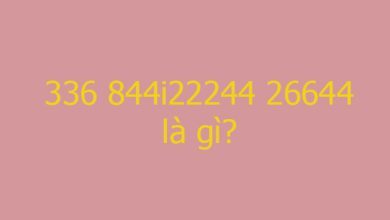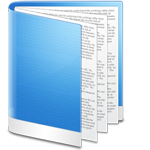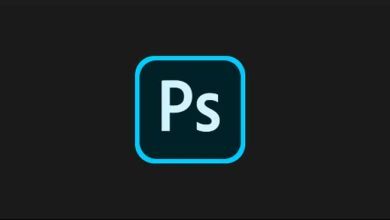Bạn đã biết cách đánh số thứ tự trong word bằng numbering chưa? Cách đánh như thế nào ?
Thông thường đối với những đoạn văn bản mang tính chất liệt kê, chúng ta thường đánh số thứ tự cho những đoạn đó. Nếu bạn sử dụng cách thủ công, tức là nhập số lần lượt trên bàn phím là 1,2,3… cho các đoạn văn bản như vậy rất lâu và mất thời gian.
This post: Cách đánh số thứ tự trong word bằng Numbering
Trong bài viết này mình sẽ hướng dẫn cho bạn Cách đánh số thứ tự trong word bằng numbering vô cùng đơn giản và hoàn toàn tự động. Đặc biệt trong bài viết có đính kèm video hướng dẫn chi tiết và cụ thể
1. Cách đánh số thứ tự trong word bằng numbering
Giả như ở đây mình có các đoạn văn bản sau đây, bây giờ mình muốn đánh số thứ tự cho các đoạn văn bản này thì mình sẽ làm như sau:
Đầu tiên quét chọn vào các đoạn văn bản muốn đánh số thứ tự, sau đó vào Tab Home bấm vào Numbering và chọn 1 kiểu số thứ tự trong Numbering mà bạn thích.
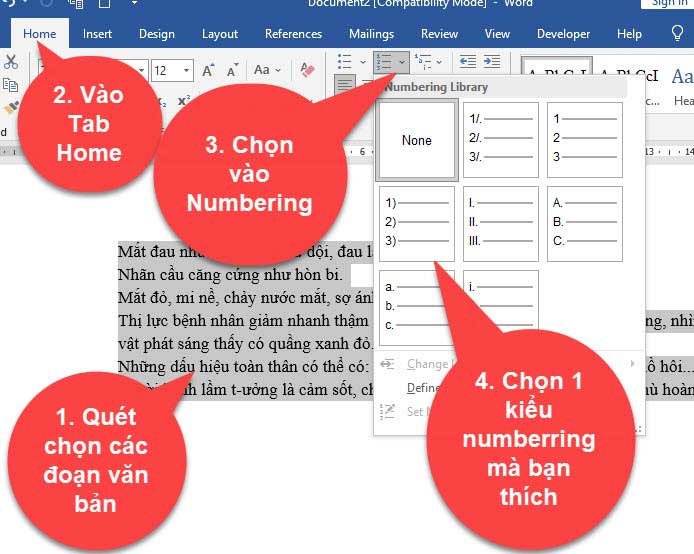
Kết quả những đoạn văn bản mà bạn quét chọn sẽ được đánh số thứ tự.
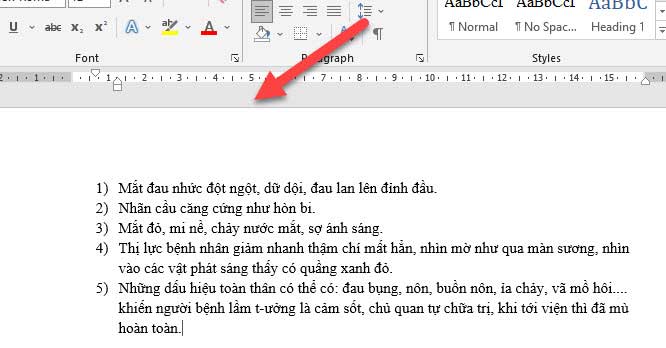
Trong thư viện Numbering có rất nhiều kiểu đánh số thứ tự ví dụ như: 1,2,3,A, B, C, I, II, III…. tuỳ vào trường hợp và mục đích mà bạn chọn kiểu nào cho hợp lý nhé.
Nếu bạn muốn đánh số thứ tự theo kiểu mà bạn muốn mà trong thư viện Numbering không có hỗ trợ thì bạn hoàn toàn có thể thiết lập theo kiểu mà bạn thích.
2. Cách tuỳ chỉnh số thứ tự trong Numbering
Giả sử như ở đây mình muốn đánh số thứ tự trong các đoạn văn bản mang tính chất liệt kê theo kiểu như: 1.(chấm), 2.(chấm), 3.(chấm),……Mà trong thư viện numbering của mình không có kiểu đó nên mình sẽ tuỳ chỉnh và thiết lập như sau:
Đầu tiên mình sẽ quét chọn vào các đoạn văn bản mà muốn muốn đánh số thứ tự như ở trên mình đã nêu, tiếp theo vào Tab Home bấm chọn vào Define New Number Format…. Trong mục Numbering.
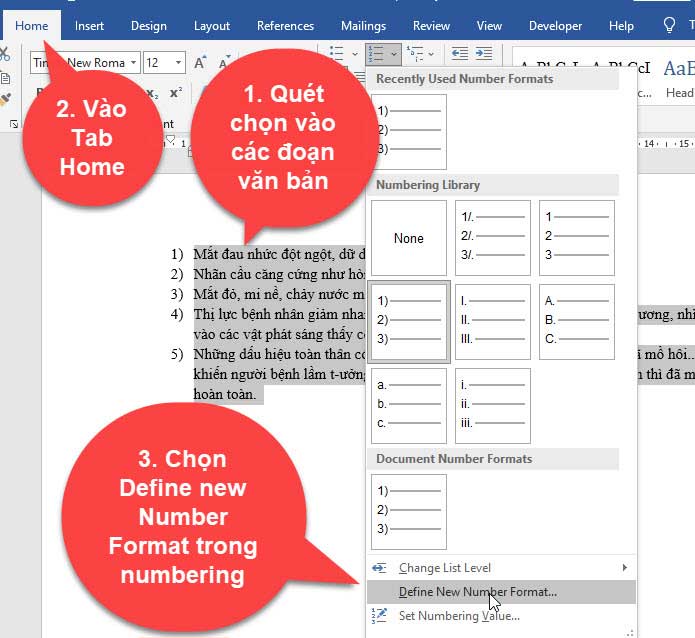
Lúc này 1 hộp thoại Define New Number Format sẽ xuất hiện, Trong number style chọn kiểu mà bạn muốn thiết lập ví dụ như: 1,2,3; A,B, C, I, II, III…. ở đây mình sẽ chọn kiểu 1,2,3…
Tiếp theo ở Number Format mình sẽ thiết lập 1 chấm (.) để đúng kiểu mà mình muốn, sau đó quan sát ở khung Preview có đúng kiêu mà bạn muốn không? Nếu đúng thì bấm OK để xác nhận.
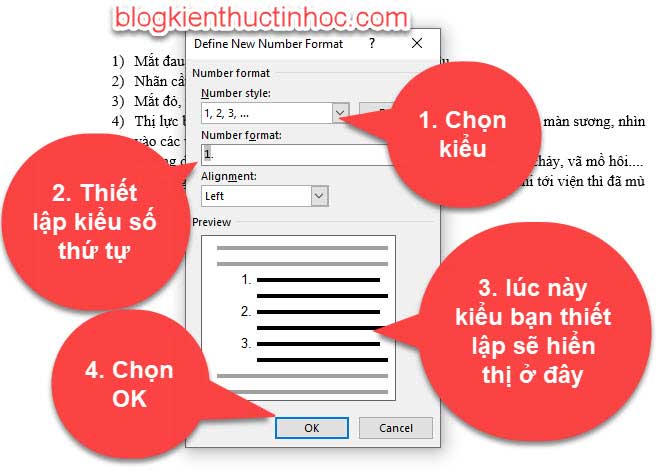
Lúc này quan sát kết quả sẽ thấy kết quả trả về đúng kiểu mà mình muốn.
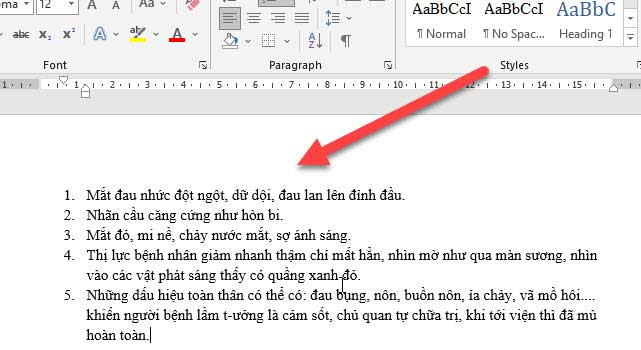
3.Cách canh chỉnh lề cho Numbering trong word
Thông thường bạn đánh số thứ tự bằng cách sử dụng Numbering thì các đoạn văn bản sẽ tự động thụt lề vào 1 khoảng nhất định, muốn canh chỉnh lề cho numbering thì bạn làm như sau:
Quét chọn vào những đoạn chứa Numbering, sau đó vào Tab Home sử dụng 2 công cụ Decrease Indent(mũi tên chỉ bên trái) và Increase Indent( mũi tên chỉ bên phải) để canh chỉnh lề
Trong đó:
Decrease Indent: Thụt lề sang bên ra ngoài.
Increase Indent: Thụt lề vào bên trong.
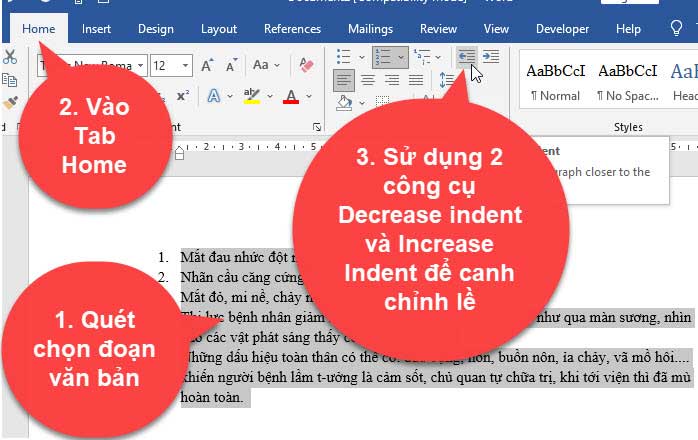
Hoặc bạn cũng có thể sử dụng các công cụ trên thanh thước để canh chỉnh lề cho các đoạn văn bản, bằng cách kéo và chỉnh các công cụ Left Indent và Hanging Indent.
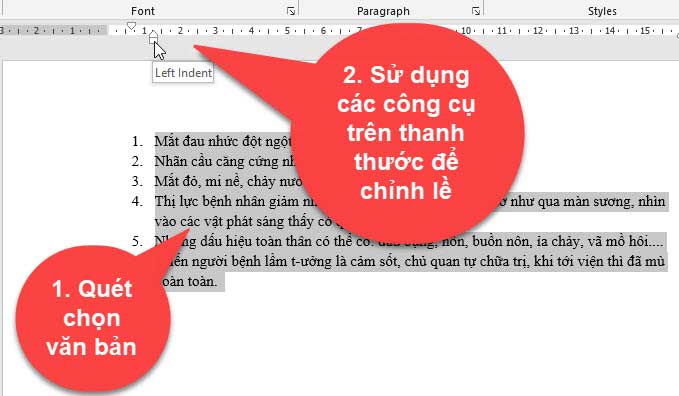
4.Cách xoá Numbering trong word
Nếu bạn không muốn sử dụng Numbering để đánh số thứ tự trong word nữa thì bạn có thể xoá nó đi, bằng cách quét chọn vào các đoạn văn bản chứa Numbering sau đó vào Tab Home bấm vào Numbering và chọn None.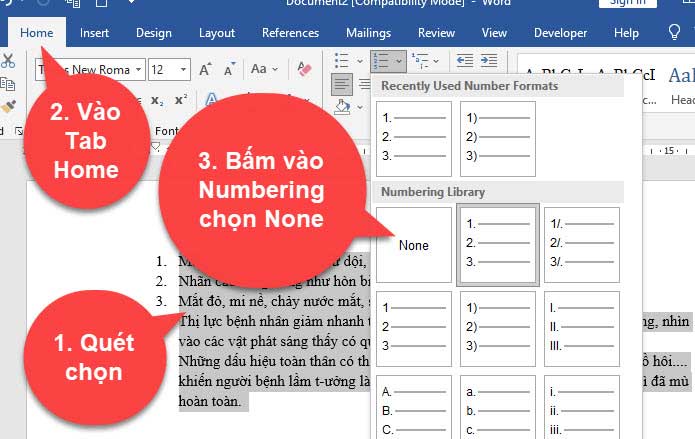
Thì lúc này các số thứ tự được đánh bằng Numbering sẽ bị xoá bỏ đi chỉ còn lại các đoạn văn bản
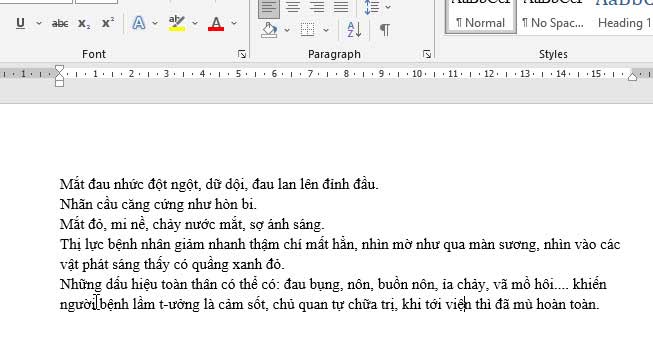
5. Video cách đánh số thứ tự trong word bằng Numbering
Các bài viết liên quan cùng chủ đề bạn có thể tham khảo:
6.KẾT LUẬN.
Như vậy là trong bài viết này mình đã hướng dẫn cho bạn cách đánh số thứ tự trong word bằng Numbering. Bạn có thể sử dụng công cụ Numbering để đánh số thứ tự cho các đoạn văn bản cho nhanh và hoàn toàn tự động.
Hy vọng kiến thức này sẽ hữu ích đối với bạn. Chúc bạn thực hiện thành công!
Bản quyền bài viết thuộc trường Mầm Non Ánh Dương. Mọi hành vi sao chép đều là gian lận.
Nguồn chia sẻ: Trường Mầm Non Ánh Dương (mamnonanhduongvt.edu.vn)
Source: Mamnonanhduongvt.edu.vn
Category: Tổng Hợp